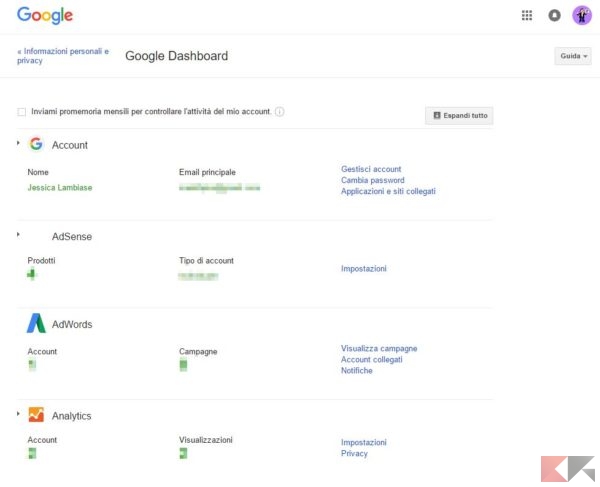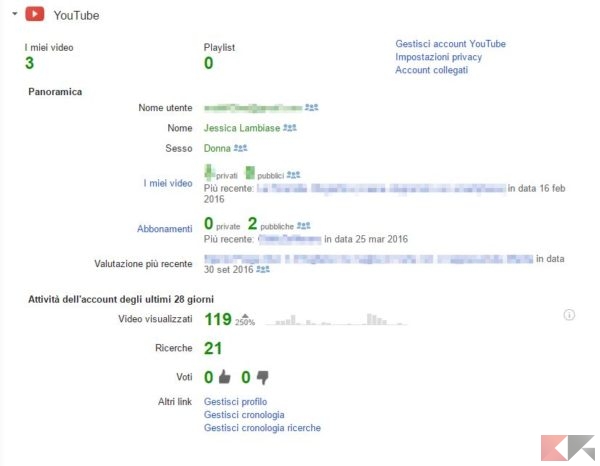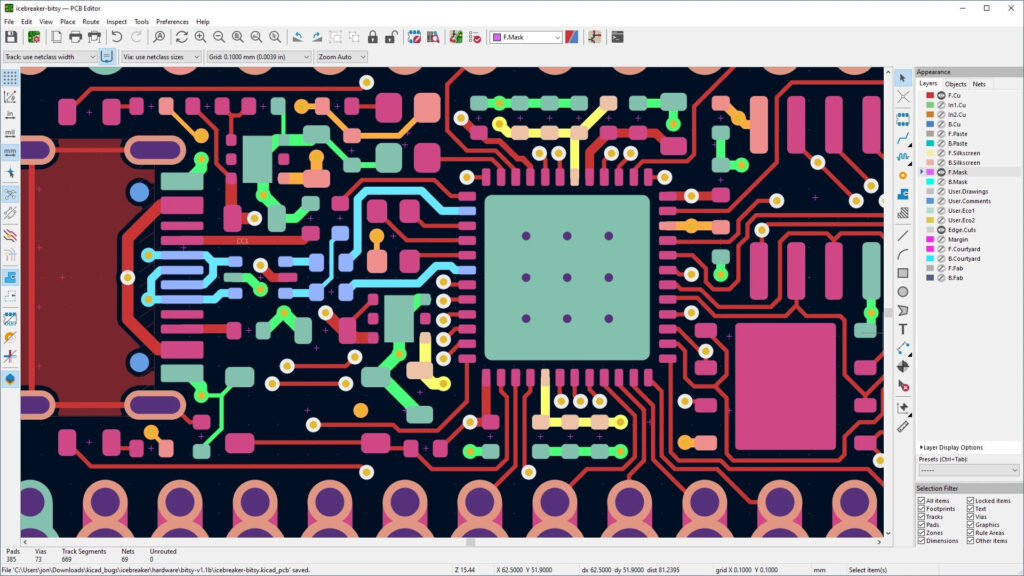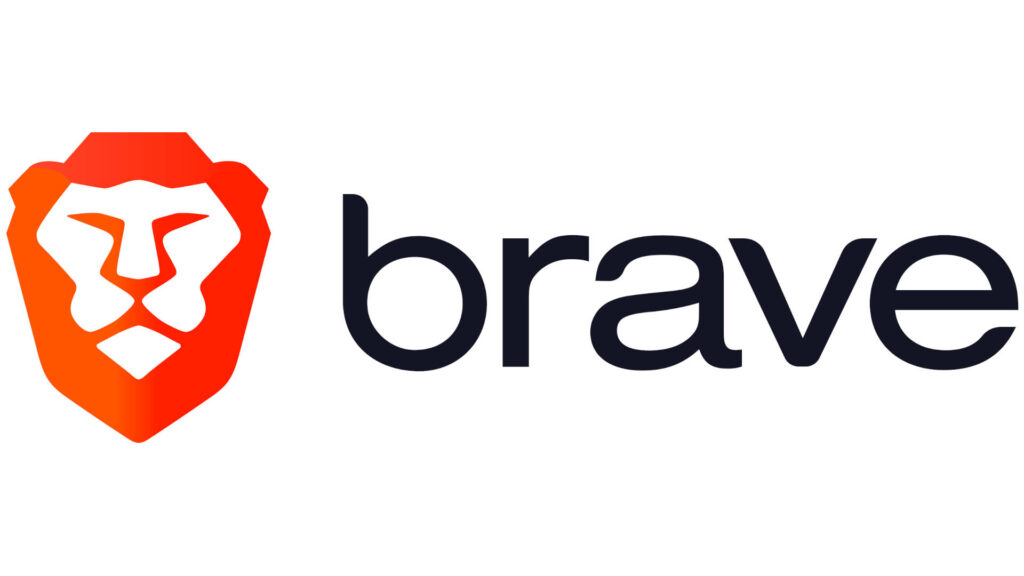Google Dashboard: guida completa
Google Dashboard è qualcosa che può suonare come sconosciuto ma di cui, una volta scoperto, difficilmente si riesce a fare a meno!
Perché? Immaginiamo per un secondo di voler avere sott’occhio tutta la nostra attività relativa ai servizi Google che usiamo abitualmente, insieme con le informazioni; trattandosi di un universo davvero grande, sarebbe da folli mettere a confronto le varie pagine di statistica!
Ed è proprio qui che ci viene in aiuto Google Dashboard: scopriremo tra breve che in questa pagina vengono raccolti tutti i link utili per gestire ciascuno dei servizi Google, con la possibilità di visualizzare le informazioni e l’attività relativa a ciascuno di essi dalla medesima pagina.
Volete saperne di più? Non esitate a leggere la nostra guida!
Google Dashboard – Cos’è
Google Dashboard è, per definizione, il centro di controllo da cui agire su tutti i servizi Google associati al proprio account.
In parole povere, grazie a Google Dashboard potremo vedere a colpo d’occhio le informazioni principali sui servizi Google che usiamo (o che abbiamo usato almeno una volta), con la possibilità di accedere direttamente alle impostazioni o alle informazioni dettagliate su ognuno di essi.
All’interno di Google Dashboard troveremo infatti due “sezioni” principali: la prima mostra il nome del servizio e i dettagli, la seconda il link per accedere alle opzioni di gestione.
Google Dashboard: come si usa
Accediamo innanzitutto alla dashboard cliccando sul link in basso ed inserendo, quando richiesto, le credenziali d’accesso al nostro account Google.
LINK | Dashboard Google
Il gestionale si presenta più o meno così:
I servizi Google associati al nostro account sono elencati in questa pagina, in rigoroso ordine alfabetico, ognuno nella sua riga.
Potremo, in primis, scegliere di ricevere aggiornamenti mensili sull’attività del nostro account mettendo il segno di spunta sulla voce “Inviami promemoria mensili per controllare l’attività del mio account”.
Come vedete, dalla pagina principale di Google Dashboard ci vengono mostrate a colpo d’occhio alcune informazioni di base sugli account elencati, insieme ai link per accedere alle varie impostazioni.
Possiamo accedere alle informazioni dettagliate di ciascun servizio semplicemente cliccando sul suo nome, oppure ottenere la visualizzazione dettagliata per tutti i servizi contemporaneamente cliccando sul pulsante “Espandi tutto” in alto.
La vera potenza di Google Dashboard è proprio questa: in poche righe vengono mostrate, per ogni servizio, tutte le informazioni fondamentali per controllarne l’andamento.
Ecco, ad esempio, la vista dettagliata relativa alla voce Account:
e la vista dettagliata della voce Android (dalla quale potremo anche ottenere il codice IMEI del nostro dispositivo da usare in caso di furto o smarrimento).
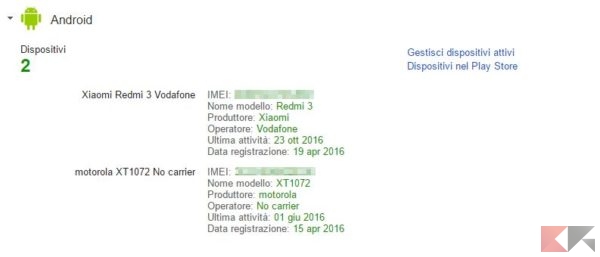
Come vi accennavamo poc’anzi, sono presenti anche i link diretti per accedere alle funzionalità avanzate di gestione e modifica del servizio in questione. Ad esempio, nella voce “Account” troveremo i link che ci condurranno dritti alla gestione/modifica dell’account, al cambio password e alla visualizzazione/disattivazione delle app e dei siti collegati ad esso.
Cosa posso gestire con Google Dashboard?
Praticamente tutti i servizi Google associati al nostro account. Ad esempio, la mia pagina personale mostra la lista dei servizi attivi che ho utilizzato almeno una volta e che non ho disattivato. La lista cambia a seconda di come si è utilizzato l’account ma, in generale, è possibile gestire tramite Google Dashboard i seguenti servizi:
- Account;
- AdSense;
- AdWords;
- Analytics;
- Android (servizi e dispositivi);
- Attività (Google Activities);
- Blogger;
- Brand Account (Pagine Google+/YouTube);
- Calendar;
- Cloud Print;
- Contatti;
- Cronologia posizioni e ricerche;
- Google Drive;
- FeedBurner;
- Foto;
- Gmail;
- Voice;
- Google+;
- Libri;
- News;
- Pagamenti;
- Play Musica;
- Play Store;
- Profilo Google;
- Ricerca Personalizzata;
- Console di ricerca;
- Sincronizzazione con Google Crome;
- Google Sites;
- Google Talk;
- YouTube.
Le informazioni elencate per ciascun servizio sono differenti.
Per alcuni di essi, ad esempio YouTube (immagine in alto), potremo anche visualizzare una panoramica della nostra attività.
In definitiva…
In definitiva Google Dashboard è un ottimo gestionale che può aiutarci, e non poco, a seguire con attenzione l’attività dei vari servizi Google che utilizziamo e ad accedere alle rispettive impostazioni da una sola pagina centralizzata.
Visto l’universo di Google ritengo che quella di Google Dashboard sia una pagina da consultare piuttosto spesso, insieme alla pagina “Le mie attività” (che fa da vero e proprio centro di controllo) e l’app Impostazioni Google di Android (che ci permette di controllare nel dettaglio i dettagli dell’account ed alcuni comportamenti di Android e delle Gapps).
L’articolo Google Dashboard: guida completa appare per la prima volta su Chimera Revo – News, guide e recensioni sul Mondo della tecnologia.
Se vuoi sostenerci, puoi farlo acquistando qualsiasi cosa dai diversi link di affiliazione che abbiamo nel nostro sito o partendo da qui oppure alcune di queste distribuzioni GNU/Linux che sono disponibili sul nostro negozio online, quelle mancanti possono essere comunque richieste, e su cui trovi anche PC, NAS e il ns ServerOne. Se ti senti generoso, puoi anche donarmi solo 1€ o più se vuoi con PayPal e aiutarmi a continuare a pubblicare più contenuti come questo. Grazie!
Hai dubbi o problemi? Ti aiutiamo noi!
Se vuoi rimanere sempre aggiornato, iscriviti al nostro canale Telegram.Se vuoi ricevere supporto per qualsiasi dubbio o problema, iscriviti alla nostra community Facebook o gruppo Telegram.
Cosa ne pensi? Fateci sapere i vostri pensieri nei commenti qui sotto.
Ti piace quello che leggi? Per favore condividilo con gli altri.